如何修复 Windows PC 上的孤岛惊魂 6 崩溃 {已解决}
已发表: 2021-10-15在这篇文章中,您将学习如何修复在 Windows 10、8、7 PC 上崩溃的孤岛惊魂 6。 要获得更好的见解,请阅读整个教程。
你喜欢在 PC 上玩第一人称射击游戏吗? 如果是,那么《孤岛惊魂》将是您最喜欢的同类型游戏。 不是吗? 孤岛惊魂是由育碧发行的第一人称射击动作冒险游戏。
最近,孤岛惊魂系列发布了它的第 6 部和主要部分。 毫无疑问,这款游戏是一款杰作,但在启动时仍然会遇到一些崩溃。 并且,在玩新发布的游戏时,遇到游戏崩溃、卡顿、黑屏、卡顿和屏幕撕裂的问题也很常见。 如果您也遇到随机崩溃,请不要担心,您可以轻松快速地解决不便。
是什么导致孤岛惊魂 6 崩溃?
以下是导致《孤岛惊魂 6》不断崩溃的主要因素,请查看:
- 过时、损坏或有故障的图形驱动程序。
- 启用覆盖。
- 干扰应用程序。
- 缺乏管理权限。
修复 Far Cry 6 在 Windows 10、8、7 PC 上崩溃的可能解决方法
下面,我们整理了一些策略来帮助您修复《孤岛惊魂 6》在 Windows PC 上崩溃的问题。 尽管您不需要尝试所有这些,但只需逐个尝试并选择最适合您的那个。 现在,事不宜迟,让我们阅读它们!
解决方案 1:更新图形驱动程序
如果您使用过时、有故障或损坏的图形驱动程序,那么您在 Windows PC 上玩孤岛惊魂 6 时会遇到崩溃。 因此,为了确保游戏中的最佳性能,您应该始终保持您的显卡驱动程序是最新的。
您可以手动或自动更新 GPU 驱动程序。 要手动更新驱动程序,您需要访问您的显卡制造商的官方网站,如 NVIDIA、AMD 等,然后在线搜索最新或正确的驱动程序。 但是,如果您没有时间、耐心和所需的技术技能来手动下载和安装驱动程序,那么您可以使用 Bit Driver Updater 自动完成。
Bit Driver Updater 是一个多合一的解决方案,只需单击鼠标即可修复所有有故障的驱动程序。 该软件拥有众多功能,如自动更新、性能提升、单击驱动程序更新、24/7 技术支持等,为用户提供完全的易用性。 该软件还具有内置的自动备份和恢复向导。 按照以下步骤通过 Bit Driver Updater 下载、安装和更新显卡驱动程序:
第 1 步:下载位驱动程序更新程序。
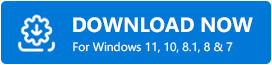
第 2 步:运行其可执行文件并按照屏幕上的说明在您的 PC 上安装驱动程序更新程序。
第 3 步:在您的 PC 上启动 Bit Driver Updater 并等待它扫描您的机器。
第 4 步:扫描完成后,查看扫描结果并单击出现问题的图形驱动程序旁边的立即更新按钮。
第 5 步:否则,您也可以单击全部更新按钮来更新其他驱动程序以及图形驱动程序。
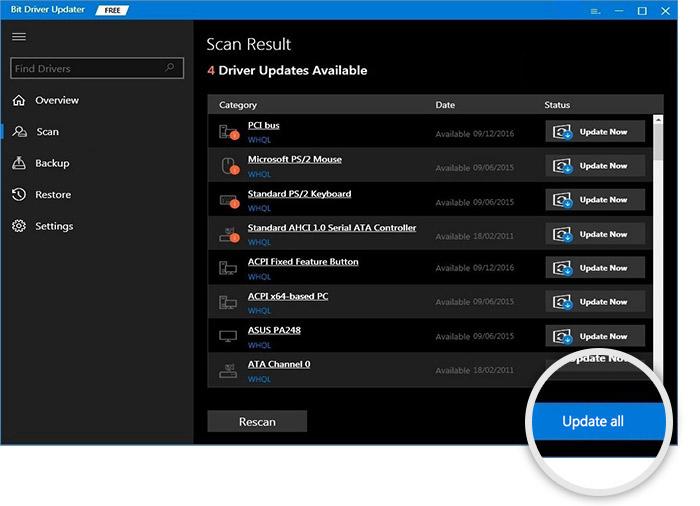
就这样! 看看通过 Bit Driver Updater 更新驱动程序是多么简单。 而且,如果你想释放它的全部力量,那么建议你应该依赖它的专业版。
另请阅读:如何修复 Windows 10、8、7 上的新世界高 CPU 使用率
解决方案 2:禁用叠加功能
许多玩家报告说,禁用所有覆盖可以帮助您摆脱崩溃问题。 因此,您也可以尝试关闭覆盖以修复《孤岛惊魂 6》在 PC 上崩溃的问题。 以下是如何做到这一点:
第 1 步:调用Ubisoft Connect 。
第 2 步:前往设置。
第 3 步:取消勾选为支持的游戏启用游戏内叠加和在游戏中显示 FPS 计数器前的复选框。
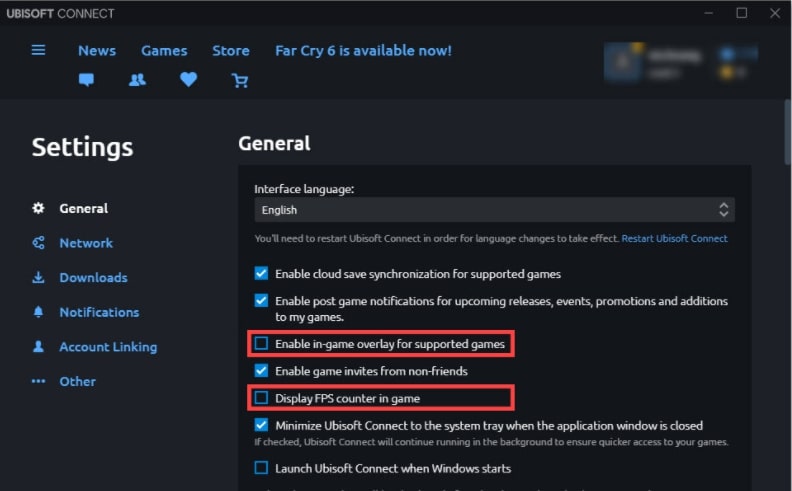
第 4 步:重新启动计算机以保存最近的更改。
完成后,再次尝试启动 Far Cry 6 以检查问题是否已解决或仍然保持不变。
另请阅读:为什么我的游戏在 Windows 10 中不断崩溃 {已修复}

解决方案 3:以管理员身份运行 Far Cry 6
在管理员权限下运行游戏可能会修复《孤岛惊魂 6》在 Windows PC 上崩溃的问题。 因此,为此,这里是如何通过以管理员身份运行 Far Cry 6 和您各自的游戏启动器 Ubisoft Connect 或 Epic Games 来修复 Far Cry 6 在 PC 上崩溃的问题。
第 1 步:在您的桌面上,右键单击您的Ubisoft Connect ,然后从快速访问菜单列表中选择属性。
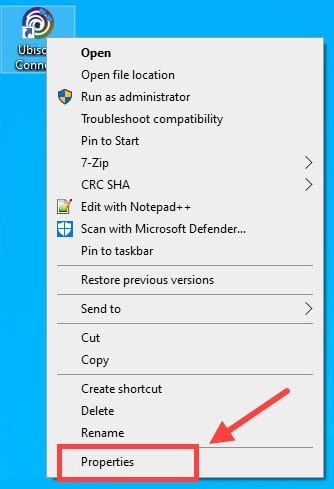
第 2 步:接下来,切换到兼容性选项卡并选中以管理员身份运行此程序之前出现的框。
第 3 步:最后,单击应用,然后单击确定。
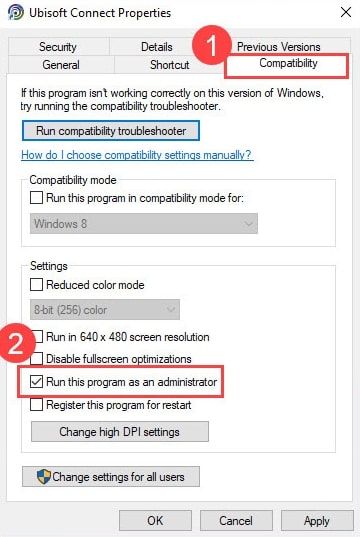
第 4 步:重复以管理员身份运行 Far Cry 6 的步骤。
在此之后,尝试玩您的游戏并测试意外崩溃是否已经消失。 如果没有,则继续下一个解决方案。
另请阅读:2021 年适用于 Windows PC 的 18 个最佳游戏助推器和优化器
解决方案 4:关闭所有后台应用程序
也许,微软服务和众多第三方应用程序正在干扰您的孤岛惊魂 6。因此,您应该在玩游戏之前先禁用后台应用程序,然后重新启动计算机。 以下是在 Windows PC 上修复 Far Cry 6 崩溃的方法:
第 1 步:同时按下Windows 徽标 + R键,快速打开运行对话框。
第 2 步:然后,在“运行”框中键入msconfig ,然后按 Enter 键盘按钮。
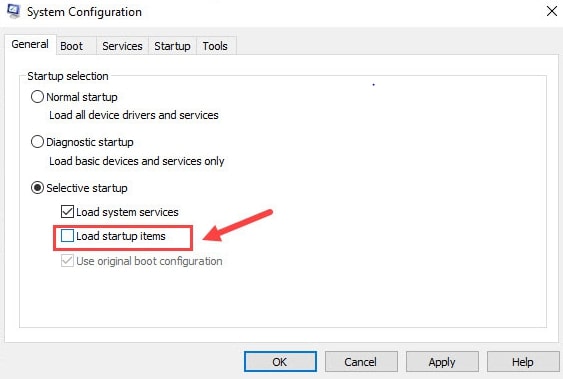
第 3 步:在下一个窗口中,选择Selective Startup ,然后取消标记Load Startup Items之前出现的框。
第 4 步:最后,单击“确定”并重新启动计算机。
需要记住的一点:已知某些应用程序在 Ubisoft 游戏中存在问题。 虽然,情况并非总是如此。 但是,如果您在玩 Ubisoft 游戏时遇到问题,我们建议您关闭或禁用以下程序:BitTorrent、uTorrent、Razer Synapse、SteelSeries Engine、Skype、Discord、TeamSpeak、Hamachi、Overwolf、Riva Tuner、XSplit Gamecaster、Nexus Launcher 和 Vmware。
另请阅读:2021 年 30 款最佳 PC 在线游戏(免费和付费)
解决方案 5:重新安装游戏
如果以上建议都不能帮助您修复《孤岛惊魂 6》在 Windows 10、8、7 PC 上崩溃的问题,那么作为最后的手段,请尝试重新安装游戏。 要重新安装游戏,您需要先卸载当前安装的游戏版本。 以下是执行此操作的步骤:
第 1 步:共同按下Windows 徽标 + R键盘按钮。
第 2 步:然后,输入appwiz.cpl并点击 Enter 键盘按钮。
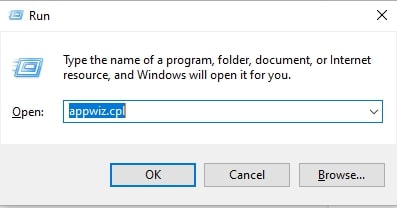
第 3 步:这将带您进入已安装程序列表,您必须在其中找到《孤岛惊魂 6》游戏,然后单击右键选择卸载。
第4步:之后,执行屏幕上的说明完成游戏卸载。
第 5 步:完成后,运行Ubisoft Connect客户端并前往游戏选项卡。
第 6 步:单击“游戏”图块,然后单击“下载”按钮。
第 7 步:现在,按照屏幕上的说明开始下载过程。
就这样! 重新安装游戏后,孤岛惊魂 6 崩溃问题已得到解决。
重要提示:有时,当游戏和客户端未安装在同一驱动器上时,游戏会崩溃。 因此,您应该确认 Far Cry 6 和 Ubisoft Connect 安装在同一个驱动器上。
另请阅读:2021 年适用于 Windows 的 10 款最佳 GPU 基准测试软件
本故障排除指南有用吗?
在 Windows PC 上玩游戏时遇到频繁的崩溃问题会影响整个心情和游戏玩法。 因此,修复错误和可能的错误以确保在 PC 上获得一致和有效的游戏体验至关重要。 因此,我们创建了此故障排除指南,以帮助您修复在 Windows 10、8、7 PC 上崩溃的孤岛惊魂 6。
我们希望现在在玩最好的射击游戏《孤岛惊魂 6》时,意外的崩溃问题不会再困扰您。请在评论中告诉我们哪种解决方案为您解决了问题。 除此之外,如果您有任何疑问或进一步的建议,请通过评论告诉我们。
最后,请订阅我们的时事通讯以阅读更多故障排除提示。 除此之外,请在社交媒体上关注我们:Facebook、Instagram、Twitter 和 Pinterest。
